ปรับกล้อง
กล้องคือดวงตาของผู้เล่น
ส่วนนี้จะทำให้ดวงตาของคุณคมชัดยิ่งขึ้น!
มุมกล้องอิสระ
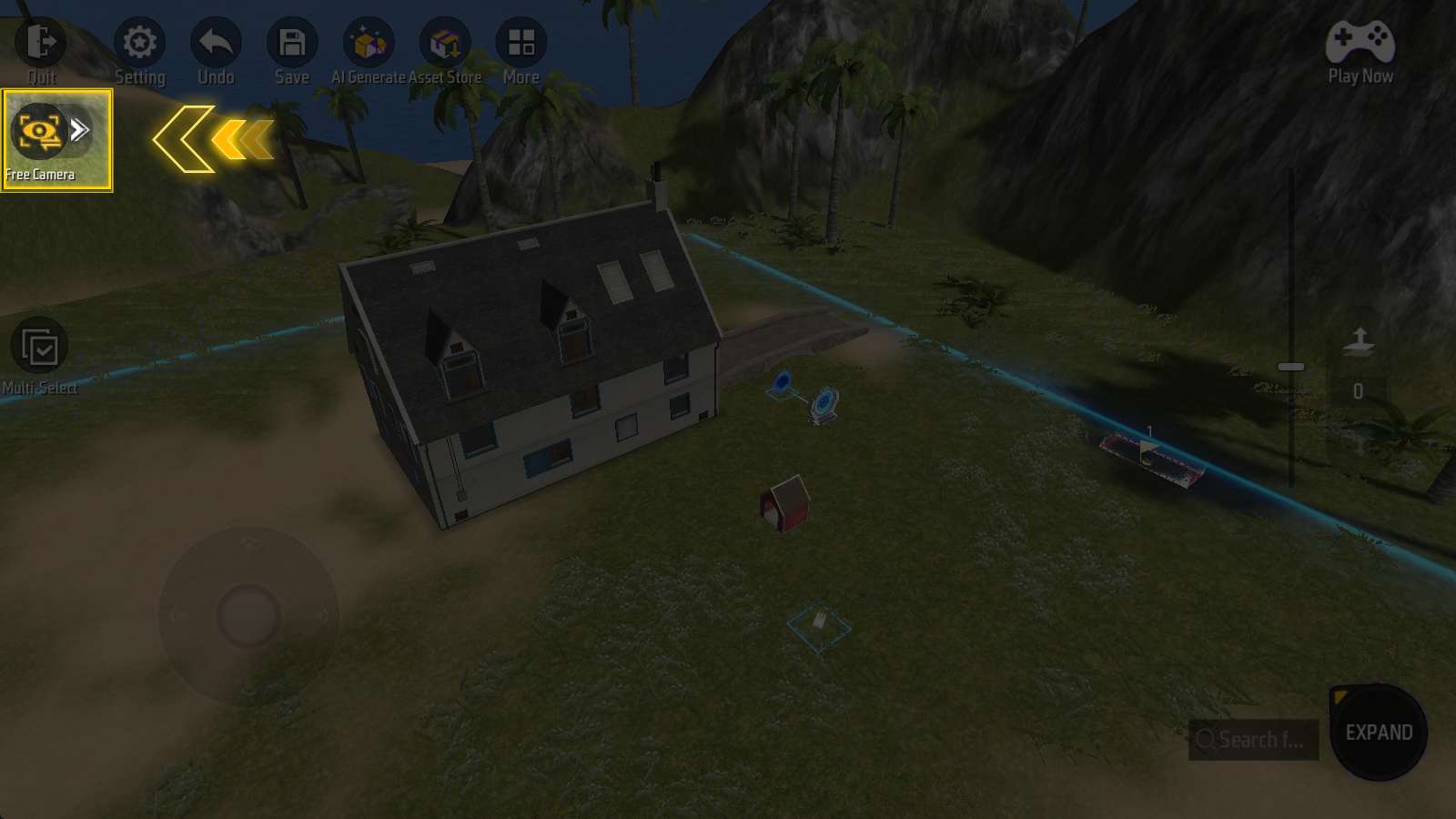
มีสวิตช์ “มุมกล้องอิสระ/มุมมองบุคคลที่ 3” อยู่ทางด้านซ้ายของหน้าจอ Craftland
ในโหมดนี้ คุณสามารถ:
มุมกล้องอิสระ - การเคลื่อนที่และการยก
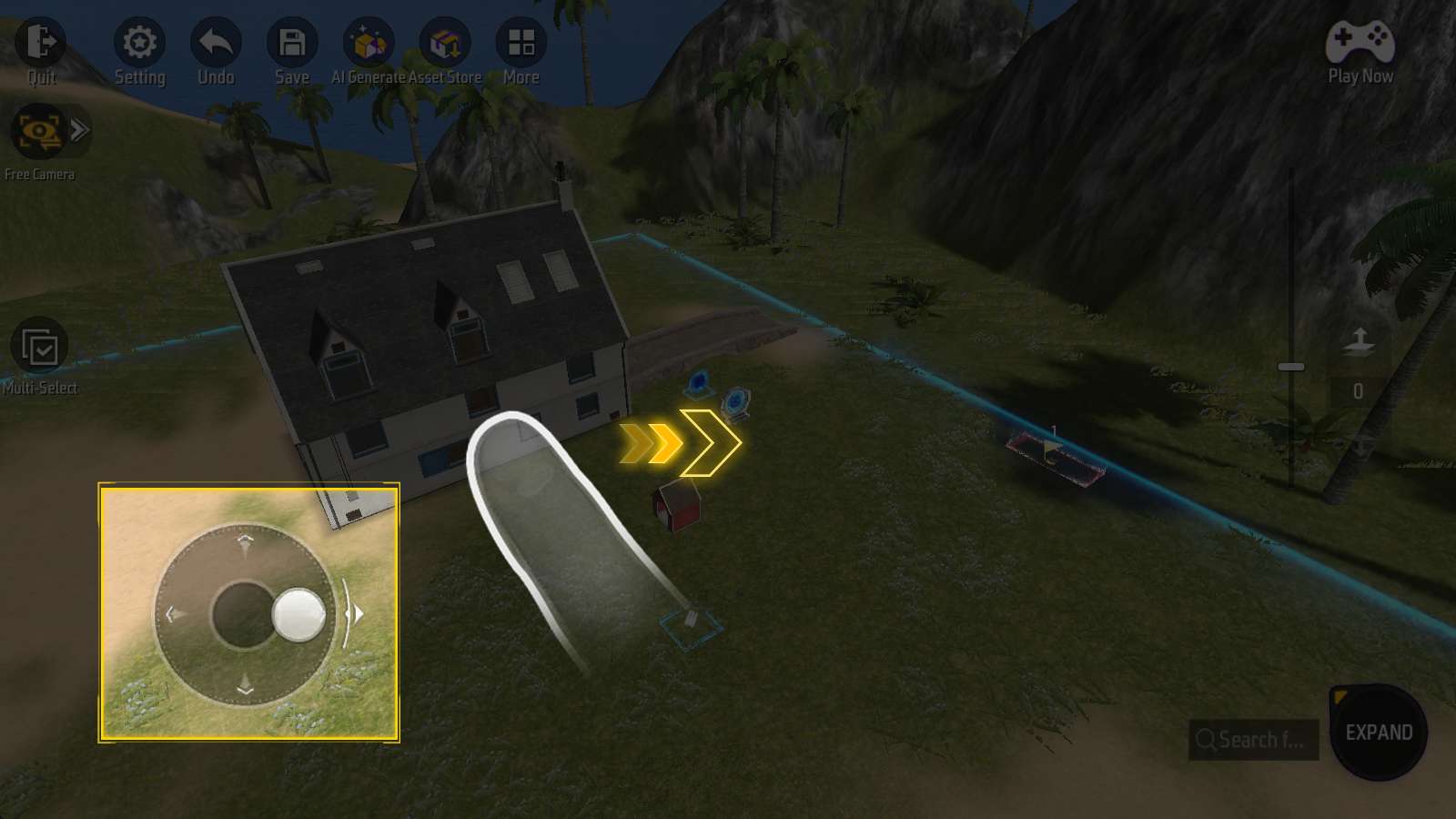
การลากจอยสติ๊กเสมือนที่ด้านล่างซ้ายของหน้าจอจะเลื่อนกล้องในแนวนอนโดยไม่เปลี่ยนความสูง
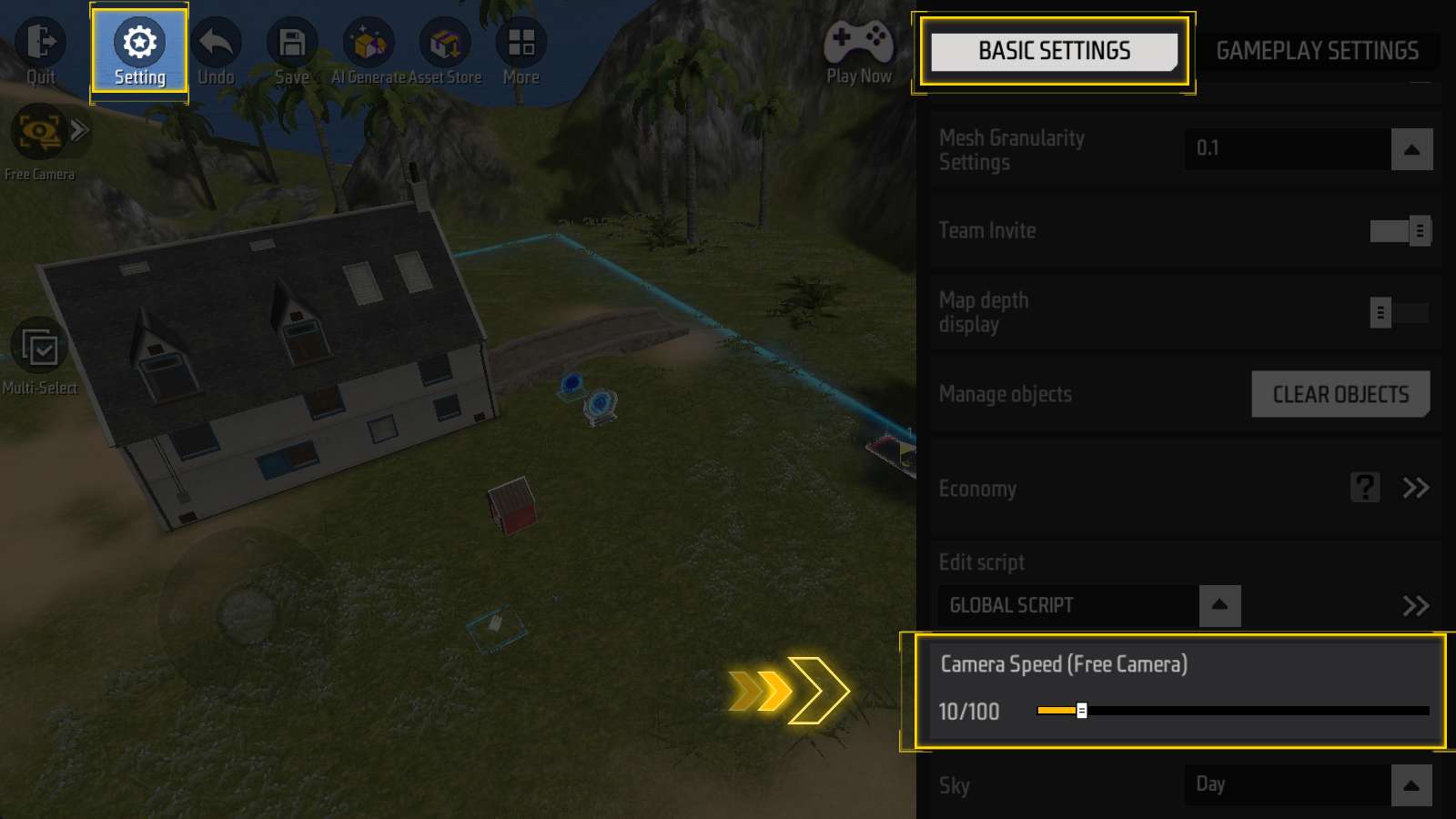
ภายใต้ “การตั้งค่า - การตั้งค่าพื้นฐาน” คุณสามารถปรับความเร็วในการเคลื่อนที่แนวนอนของกล้องได้
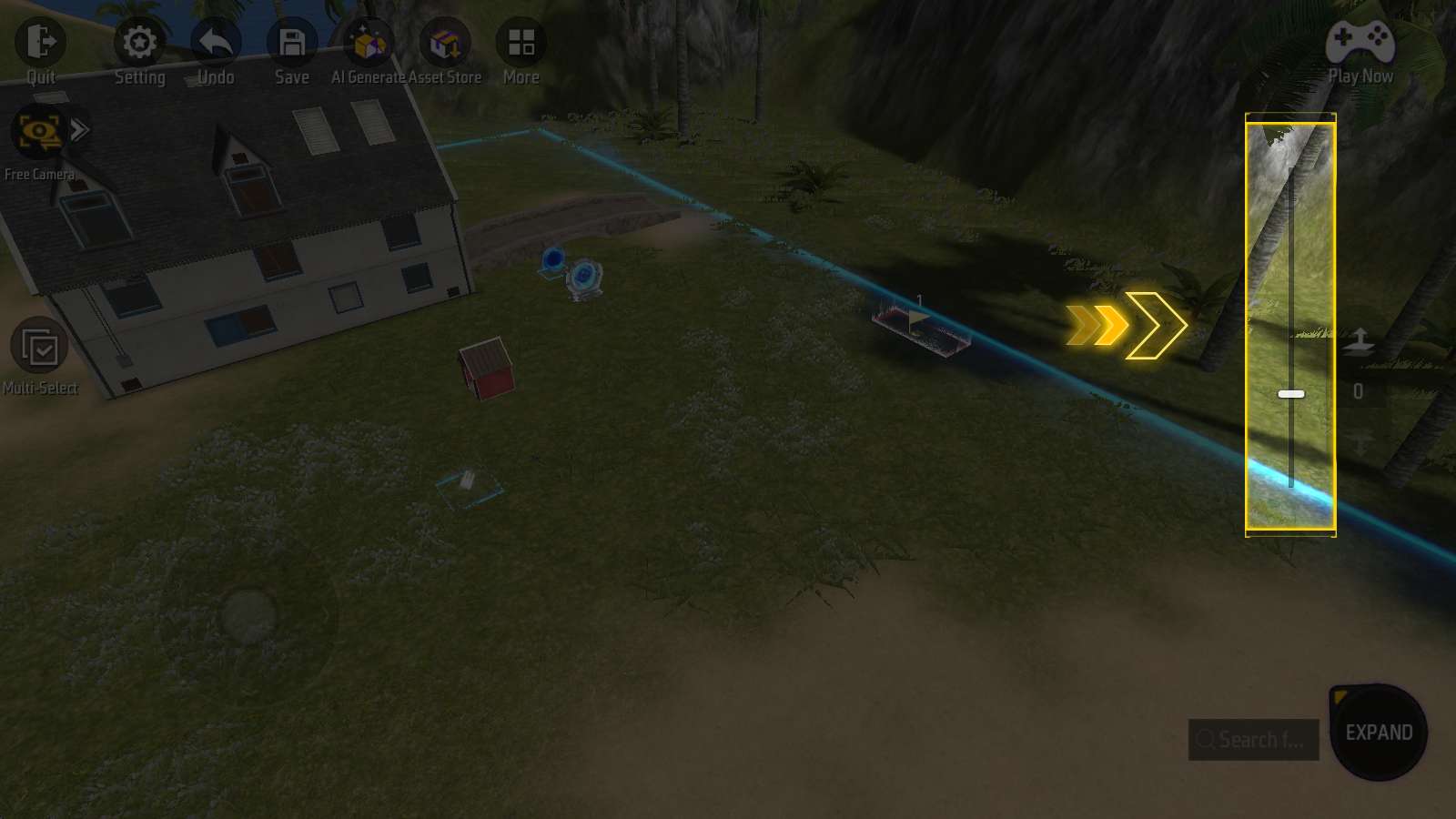
การลากแถบเลื่อนทางด้านขวาของหน้าจอจะเลื่อนกล้องในแนวตั้งโดยไม่เปลี่ยนตำแหน่งแนวนอน
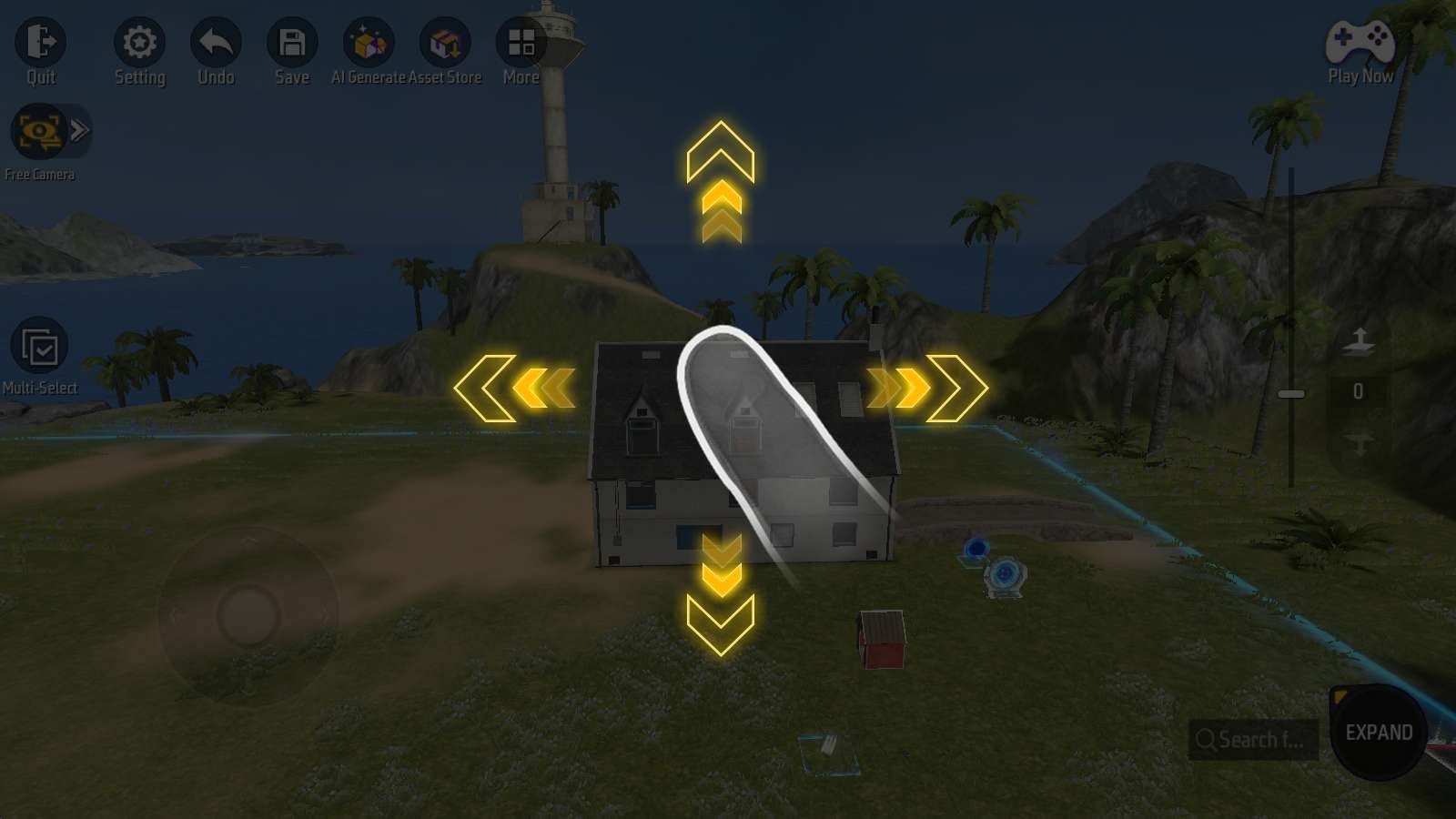
การเลื่อนส่วนอื่นๆ ของหน้าจอจะทำให้กล้องหมุนได้อย่างอิสระโดยที่ตำแหน่งคงที่
มุมกล้องอิสระ - มุมมองจากบนลงล่าง
คลิกที่ลูกศรข้างปุ่ม “มุมกล้องอิสระ” เพื่อขยายตัวเลือก “มุมสูง” และ “หมุน”:
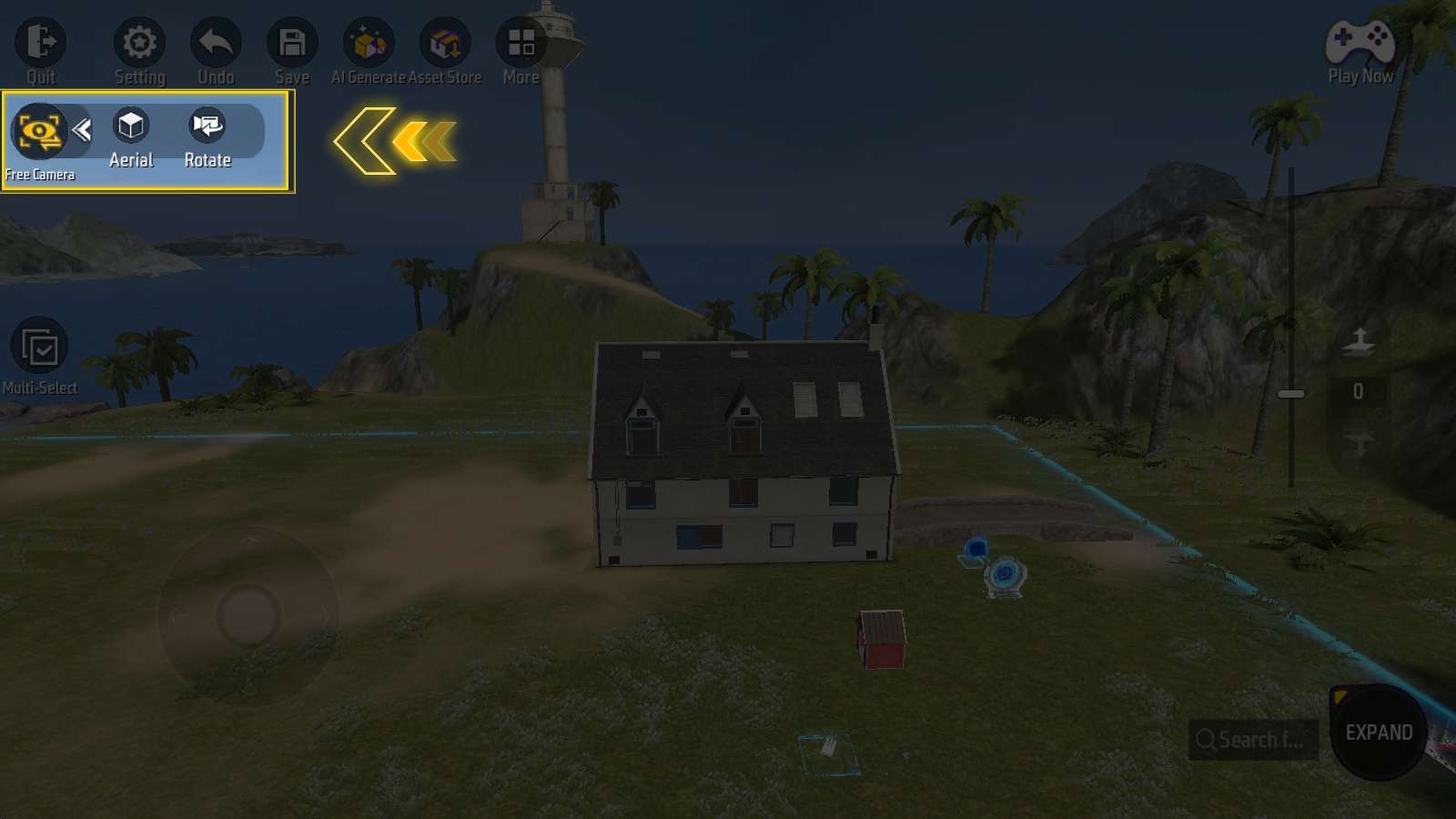
คลิก “มุมสูง” เพื่อเข้าสู่โหมดมุมมองจากบนลงล่างแนวตั้ง:
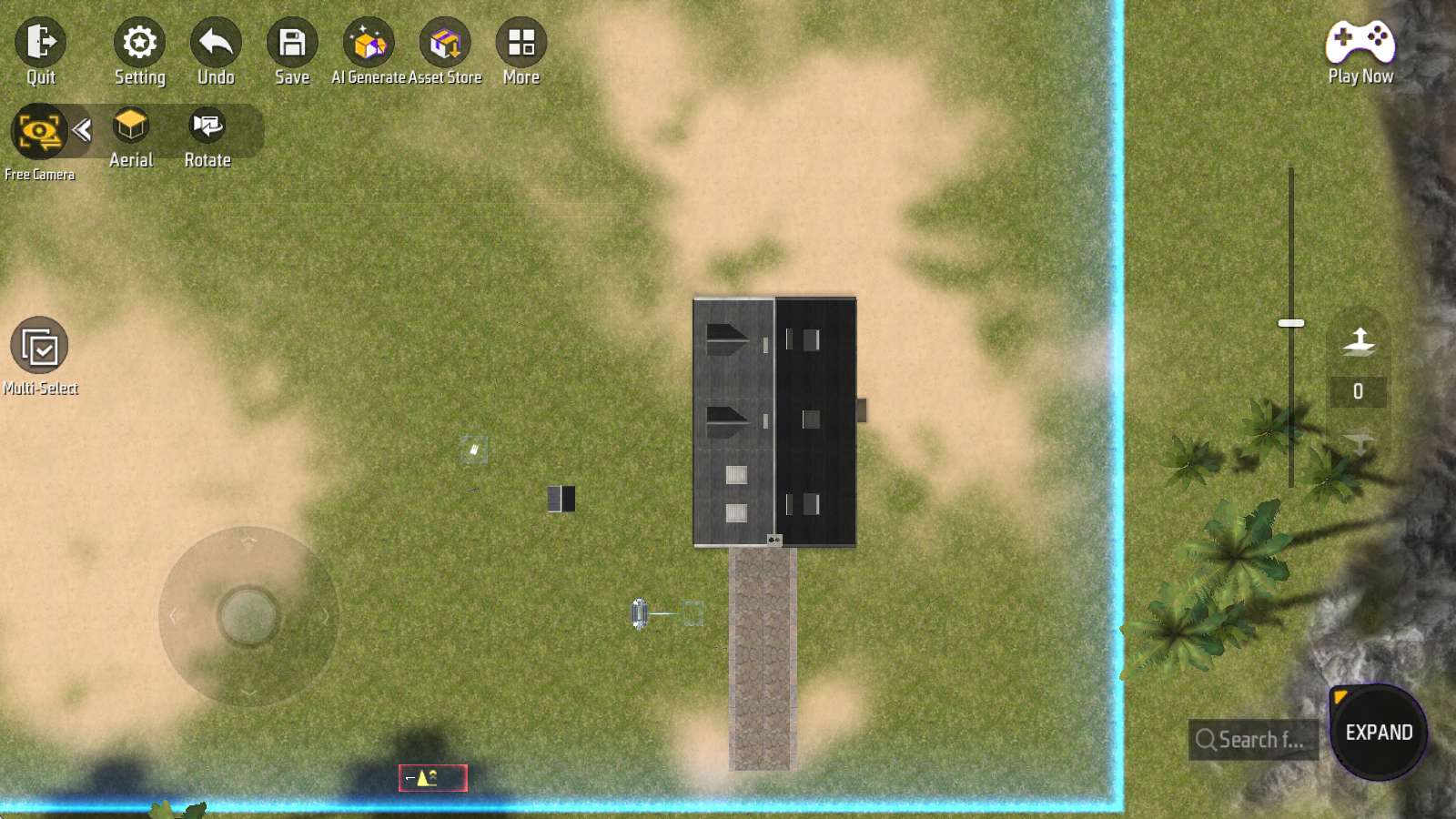
ในโหมดนี้ คุณจะเห็นเฉพาะด้านบนของวัตถุ และไม่สามารถหมุนกล้องได้โดยการปัดหน้าจอ
การคลิกปุ่ม “หมุน” ภายใต้โหมดมุมสูงจะหมุนแผนที่ 90 องศา:
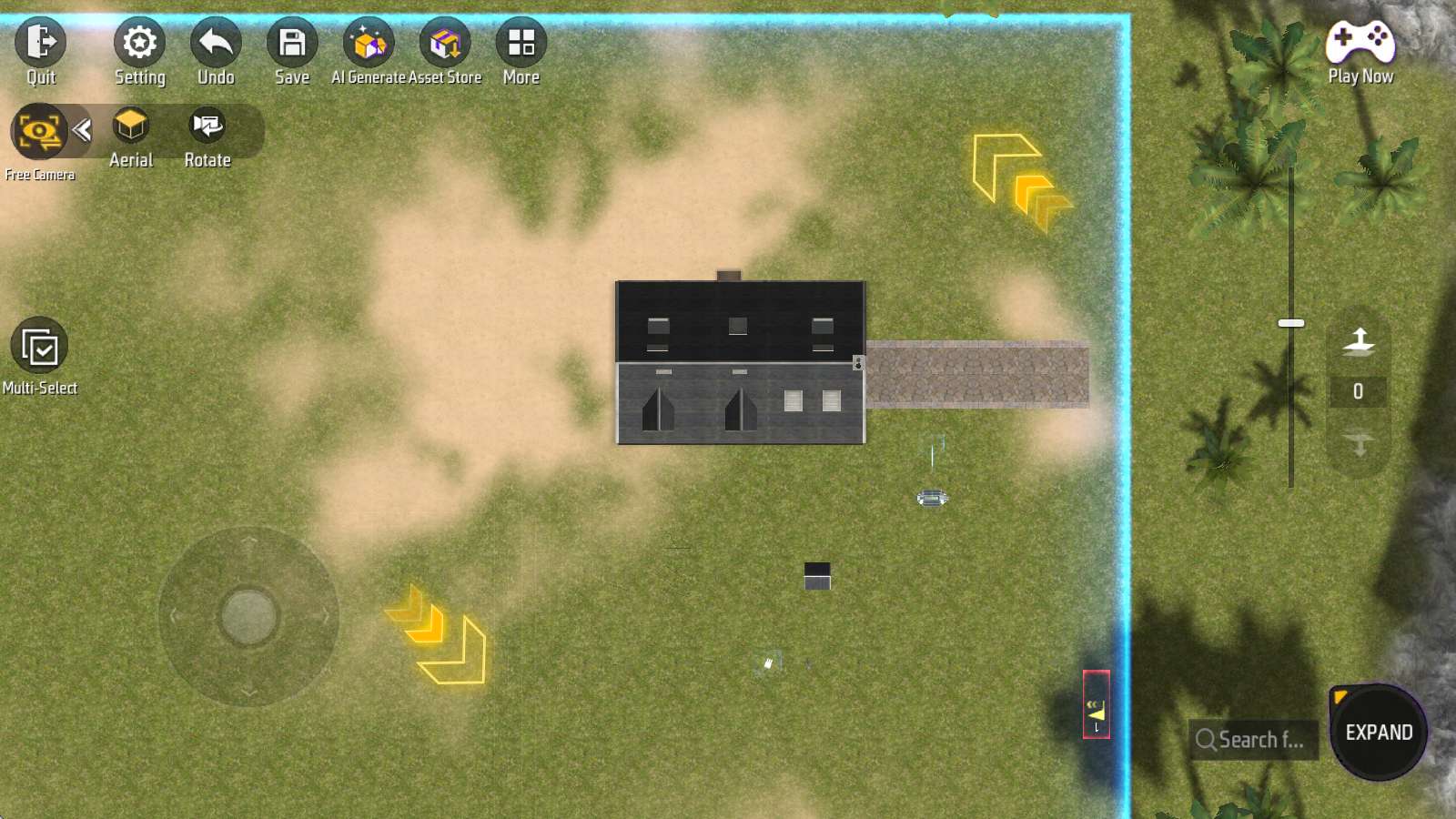
การคลิกปุ่ม “หมุน” ภายใต้โหมดที่ไม่ใช่มุมสูง จะทำให้กล้องไปที่ทิศทางที่ใกล้ที่สุดในบรรดา “ตะวันออก ตะวันตก ใต้ เหนือ”
บุคคลที่สาม
คลิกปุ่ม “มุมกล้องอิสระ” เพื่อสลับไปใช้มุมมองบุคคลที่สาม:
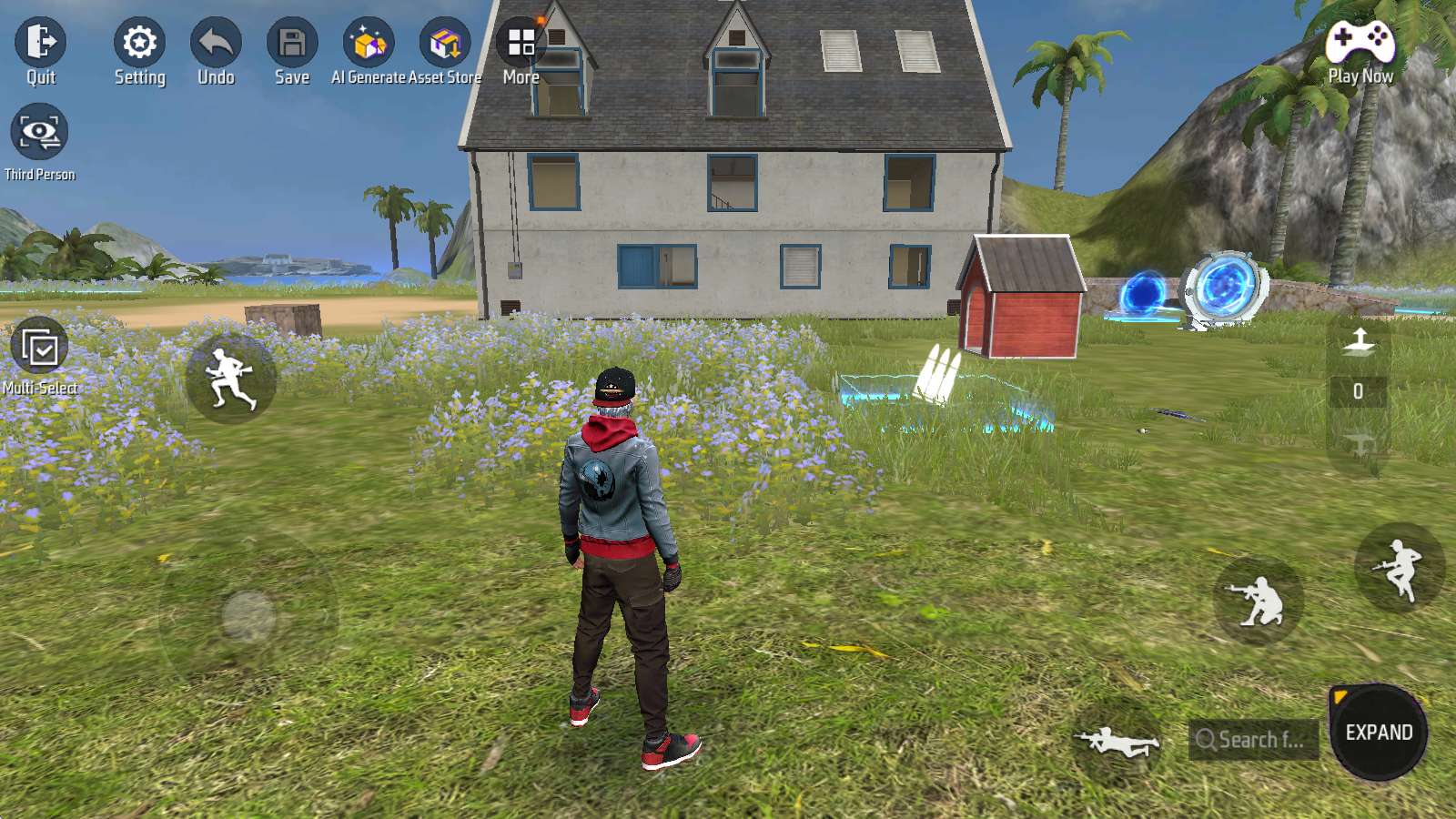
ในมุมมองบุคคลที่สาม คุณสามารถควบคุมตัวละครของคุณให้เคลื่อนที่ได้อย่างอิสระและสังเกตแผนที่ของคุณเหมือนในเกม Free Fire
เล็งและแตะ
ใน Craftland มีสองวิธีในการเลือกวัตถุ เหมือนกับมือทั้งสองของผู้เล่น
เหล่านี้คือ “โหมดเลือก” และ “โหมดคลาสสิก”
โหมดแตะ
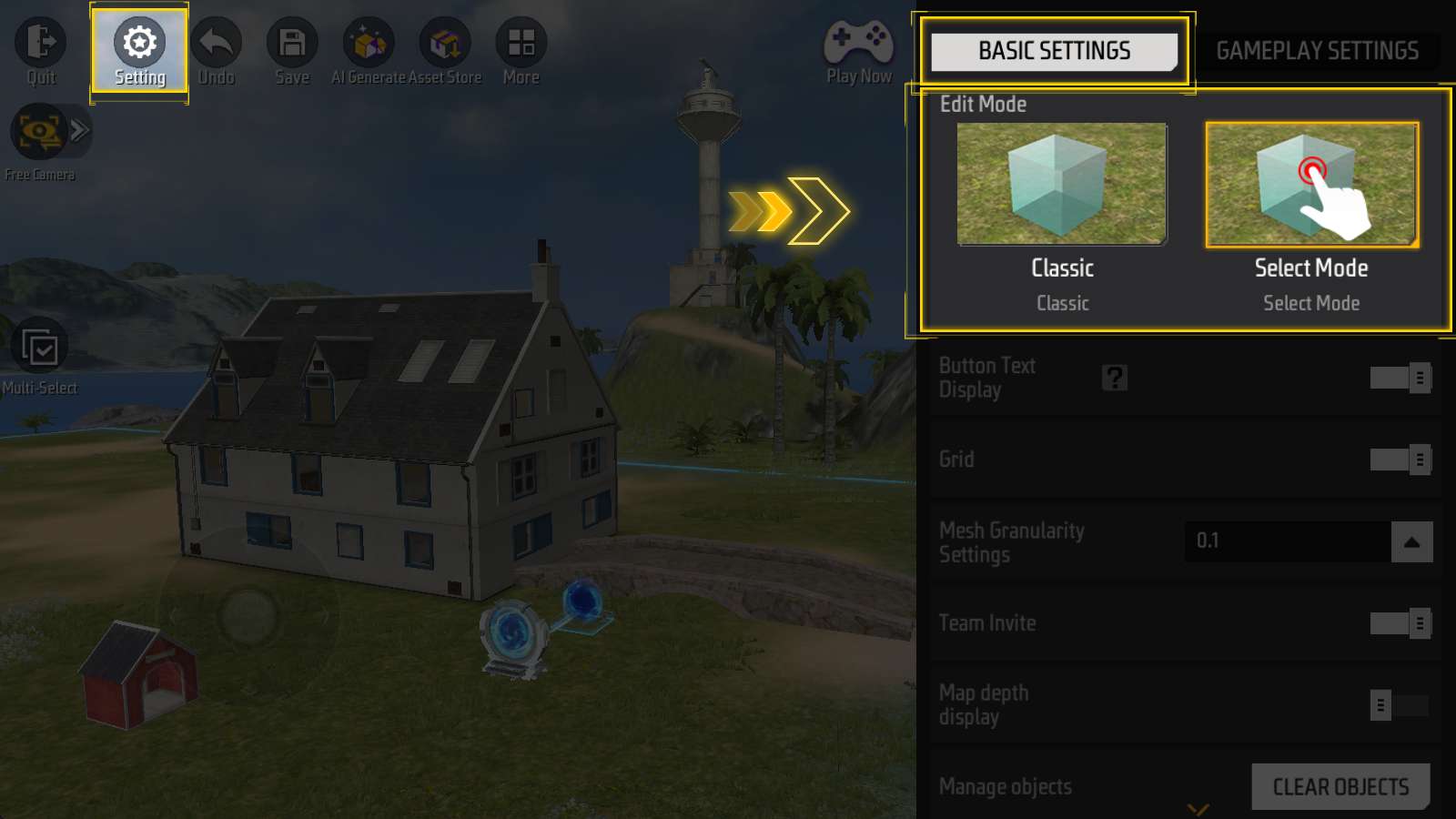
ดังแสดงในภาพ ตัวเลือกนี้สามารถพบได้ภายใต้ “การตั้งค่า - การตั้งค่าพื้นฐาน”
Craftland ใช้ “โหมดเลือก” เป็นค่าเริ่มต้น
ในโหมดนี้ คลิกเพื่อเลือกวัตถุที่จะใช้งาน
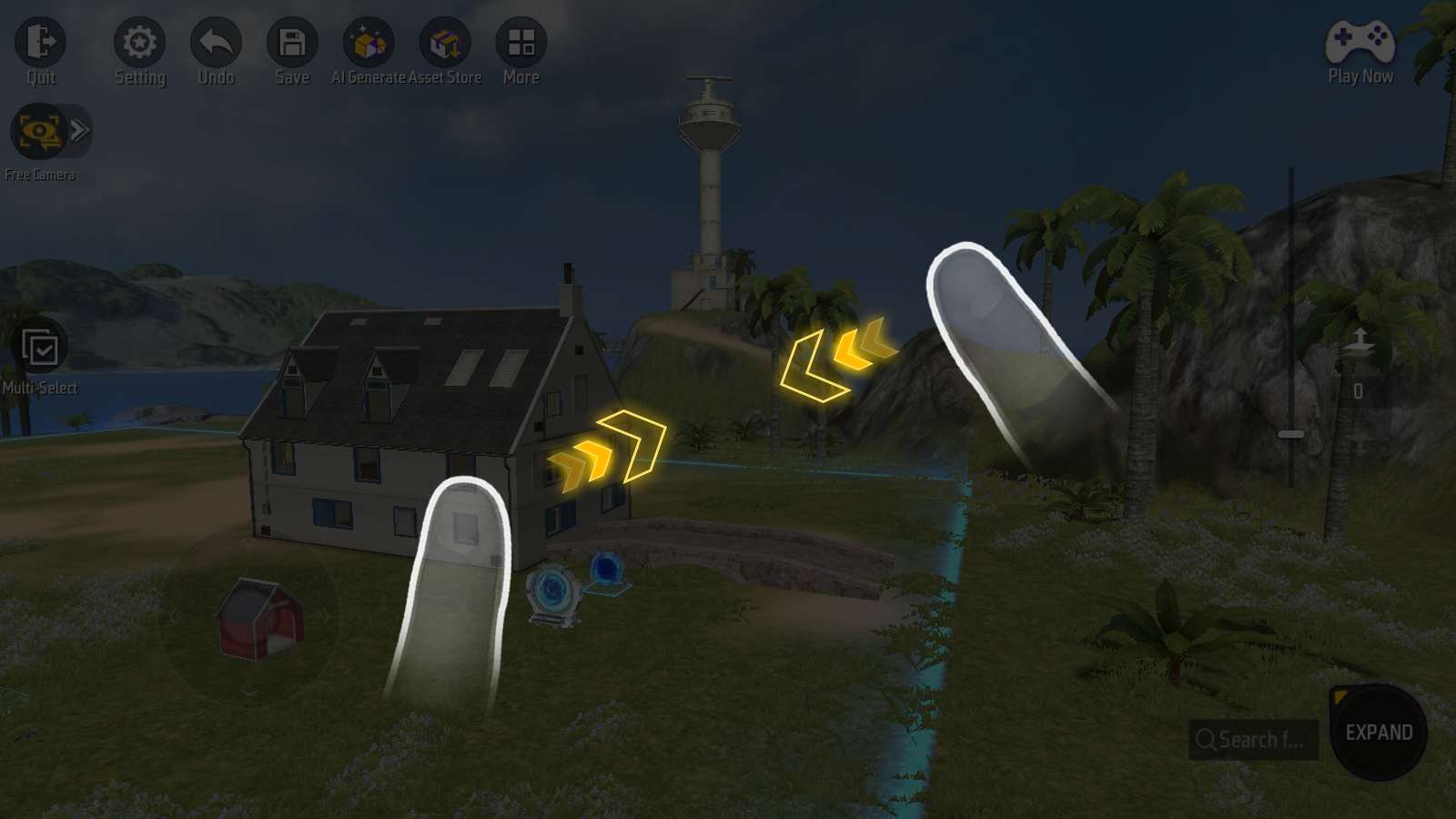
และภายใต้ “กล้องอิสระ” และ “โหมดเลือก” คุณสามารถใช้นิ้วบีบเพื่อซูมเข้าหรือออกได้
โหมดคลาสสิก
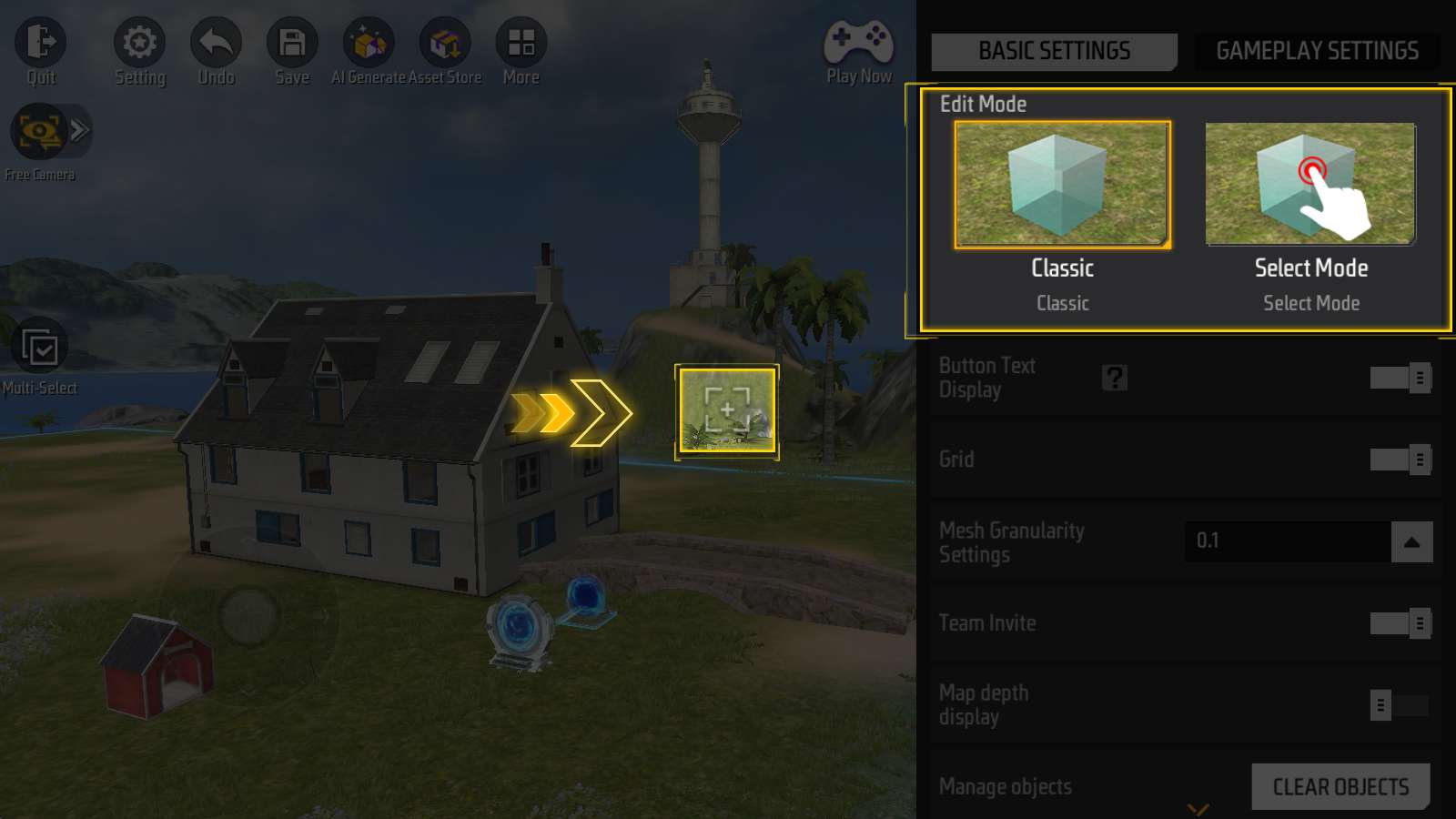
ในโหมด “คลาสสิก” จะมีเป้าเล็งอยู่ตรงกลางหน้าจอ
ลากหน้าจอเพื่อหมุนกล้อง เล็งเป้าเล็งไปที่วัตถุ วัตถุจะถูกเลือกโดยอัตโนมัติ:
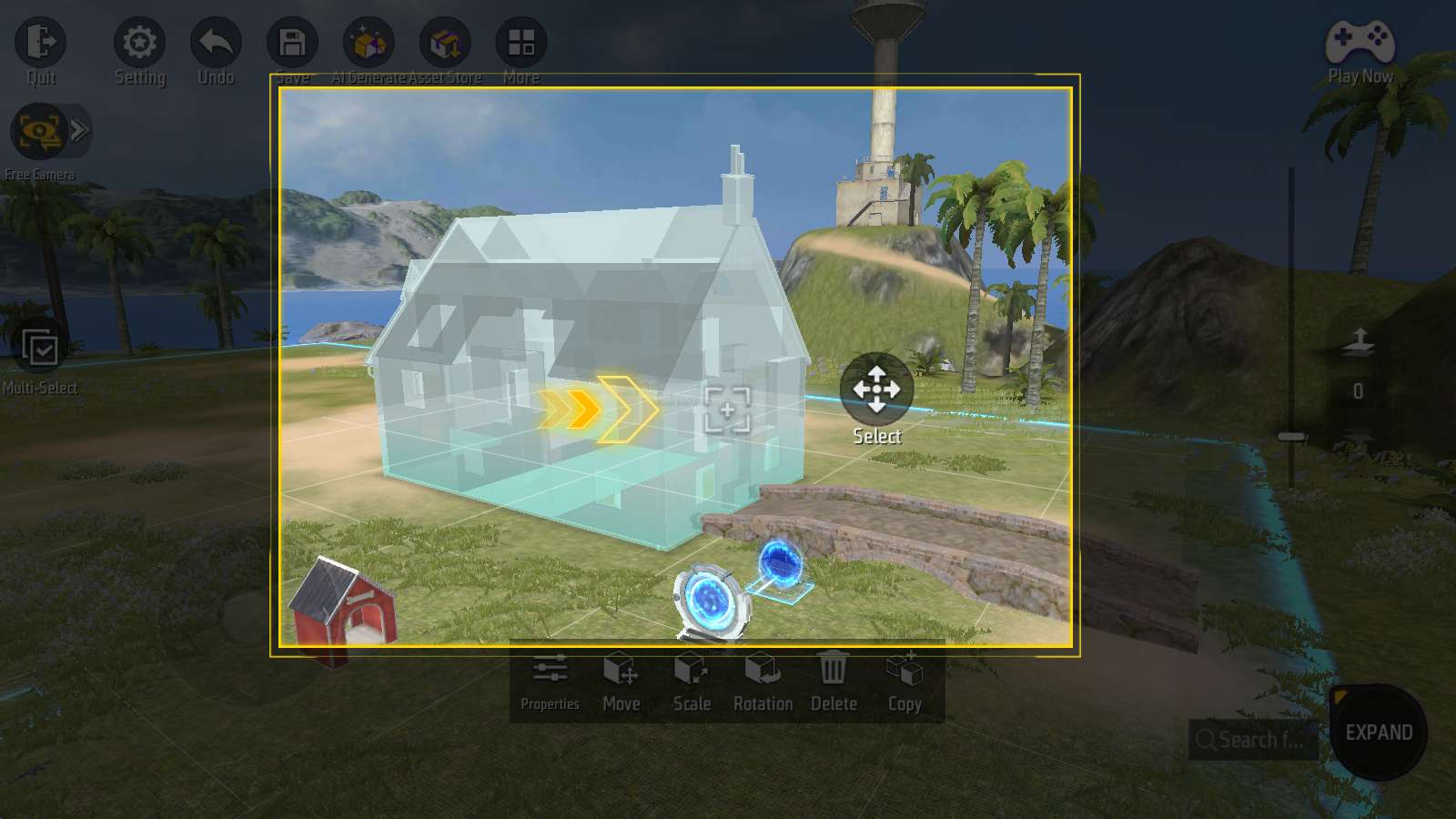
คุณไม่สามารถซูมโดยใช้นิ้วบีบในโหมดคลาสสิก
จัดแนวอย่างง่ายดาย
ฟังก์ชันเหล่านี้ช่วยในการจัดแนววัตถุ ช่วยประหยัดเวลาในการปรับแต่งโดยละเอียด
เหมือนไม้บรรทัด!
การตั้งค่าตาราง
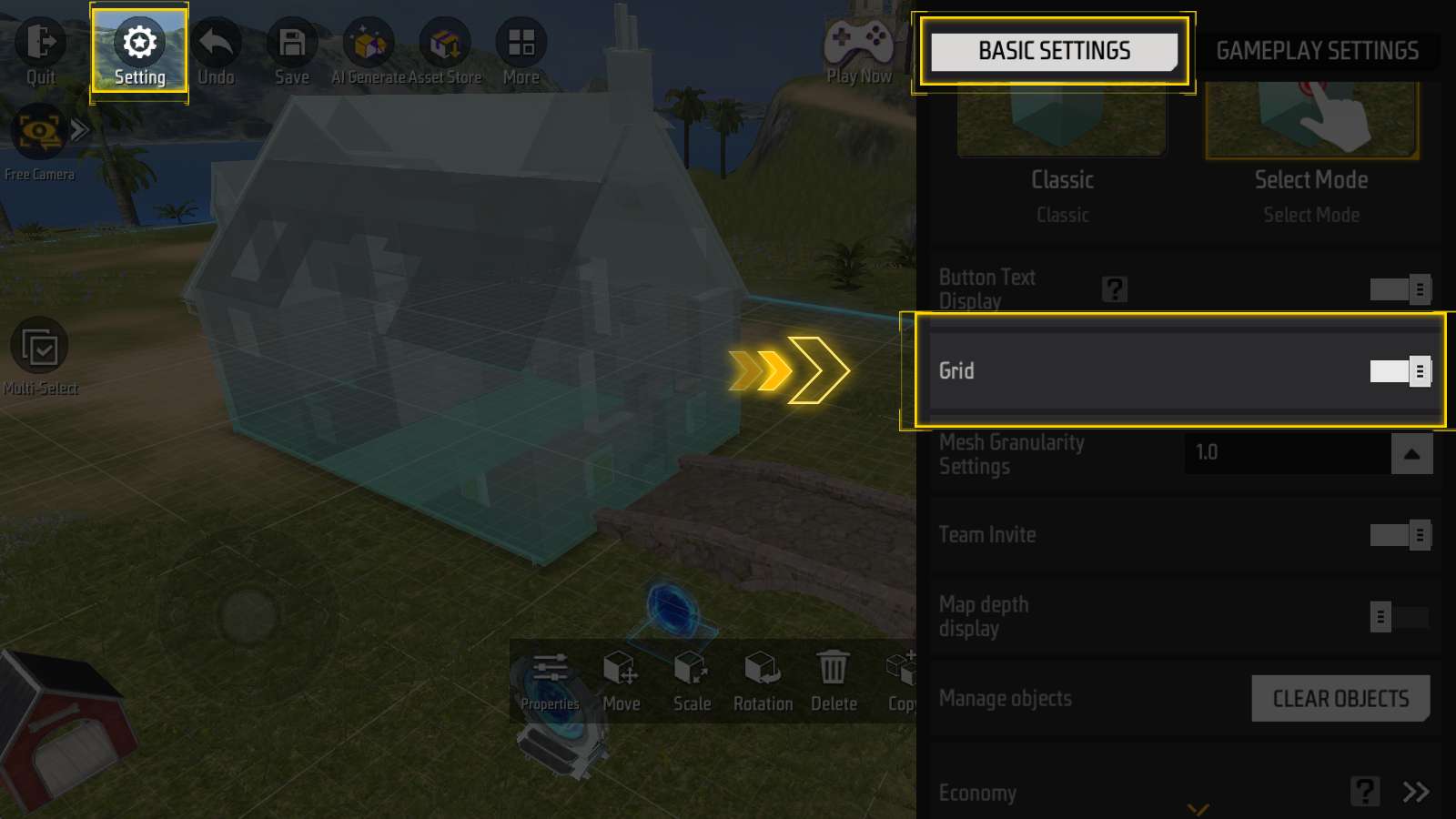
ภายใต้ “การตั้งค่า - การตั้งค่าพื้นฐาน” มีสวิตช์ตาราง
ฟังก์ชันนี้เปิดใช้งานโดยค่าเริ่มต้น
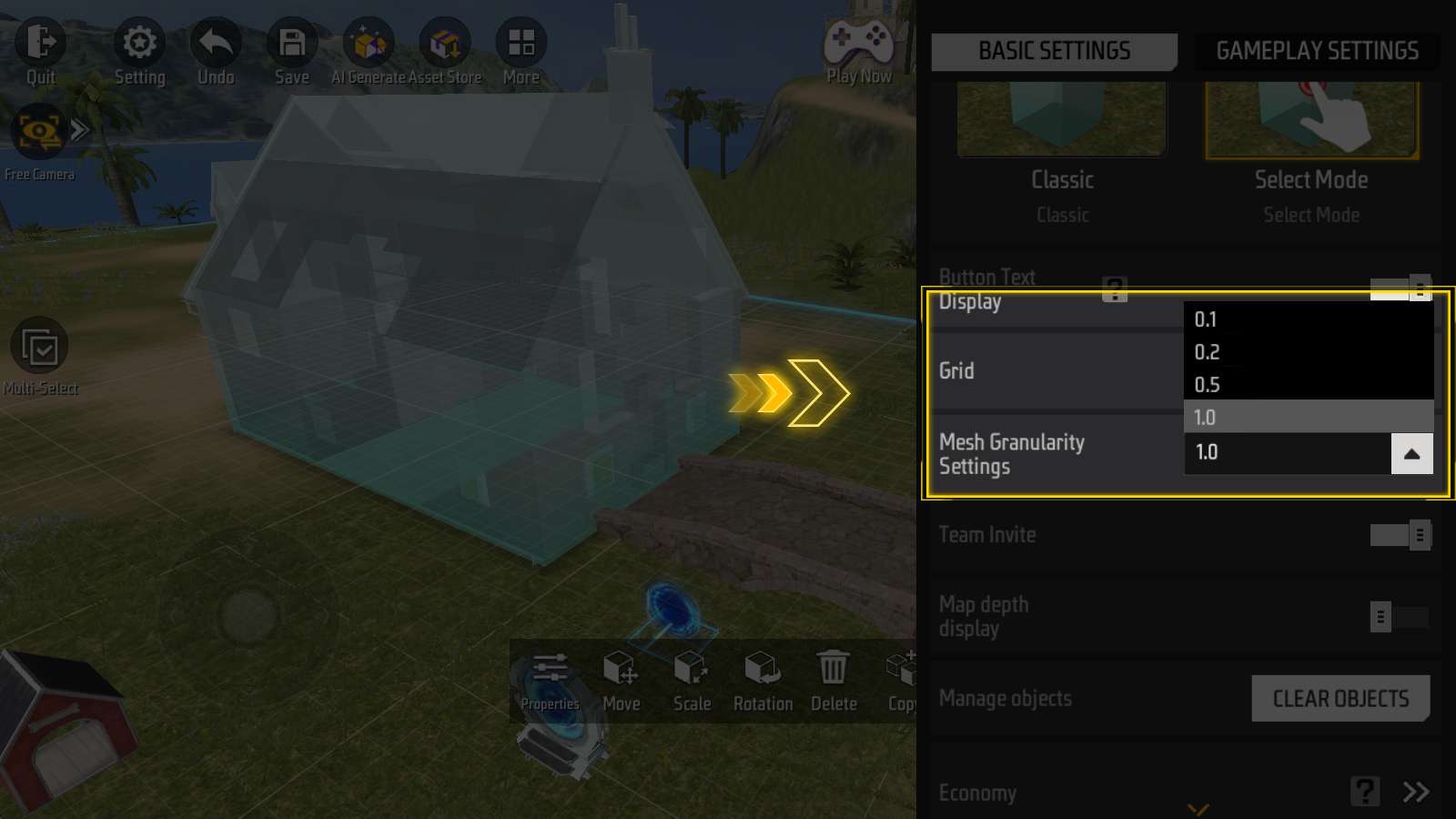
ภายใต้ “การตั้งค่าความละเอียดของตาข่าย” คุณสามารถปรับขนาดของตารางได้ตั้งแต่ 1 เมตรถึง 0.1 เมตร
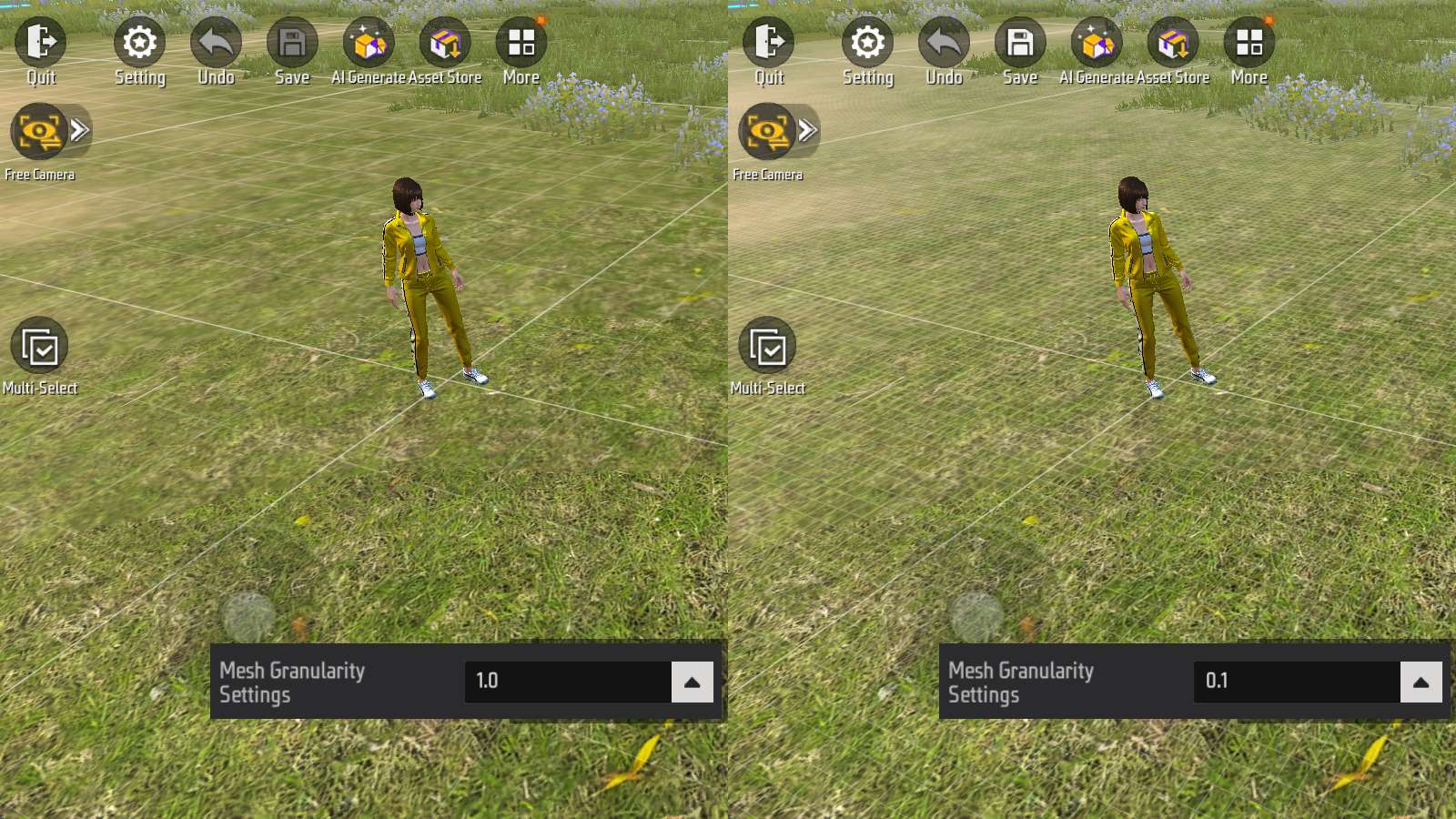
ตารางขนาดใหญ่ช่วยให้จัดแนวได้ง่ายขึ้น
ตารางขนาดเล็กช่วยให้ปรับแต่งได้ละเอียด
ระนาบลอย
ตารางจัดแนวได้เพียงสี่ทิศทาง: ด้านหน้า ด้านหลัง ด้านซ้าย และด้านขวา
การจัดแนวขึ้นและลงทำได้โดยระนาบลอย
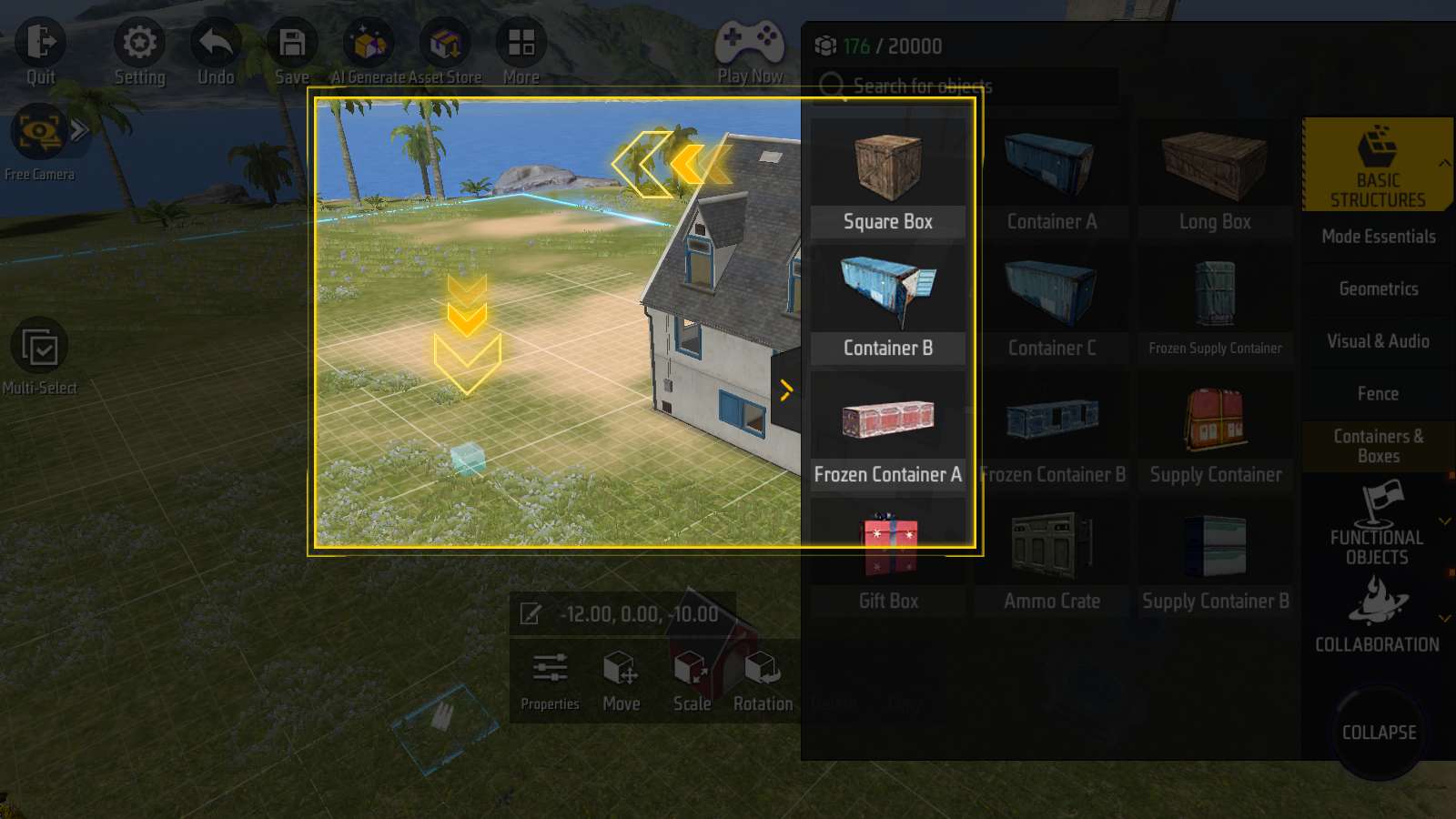
อย่างที่เราทราบ การวางวัตถุจะทำให้วัตถุนั้นลงบนพื้นเสมอ แทนที่จะลอยอยู่กลางอากาศ
เมื่อปรับความสูงของวัตถุ คุณสามารถทำได้ด้วยตนเองผ่านแผง “เคลื่อนย้าย” เท่านั้น
“ระนาบลอย” สามารถใช้เป็น “พื้น” ที่ความสูงเฉพาะ
ทำให้วัตถุใหม่ทั้งหมดลงที่ความสูงนั้น หลีกเลี่ยงปัญหาการปรับทีละรายการ
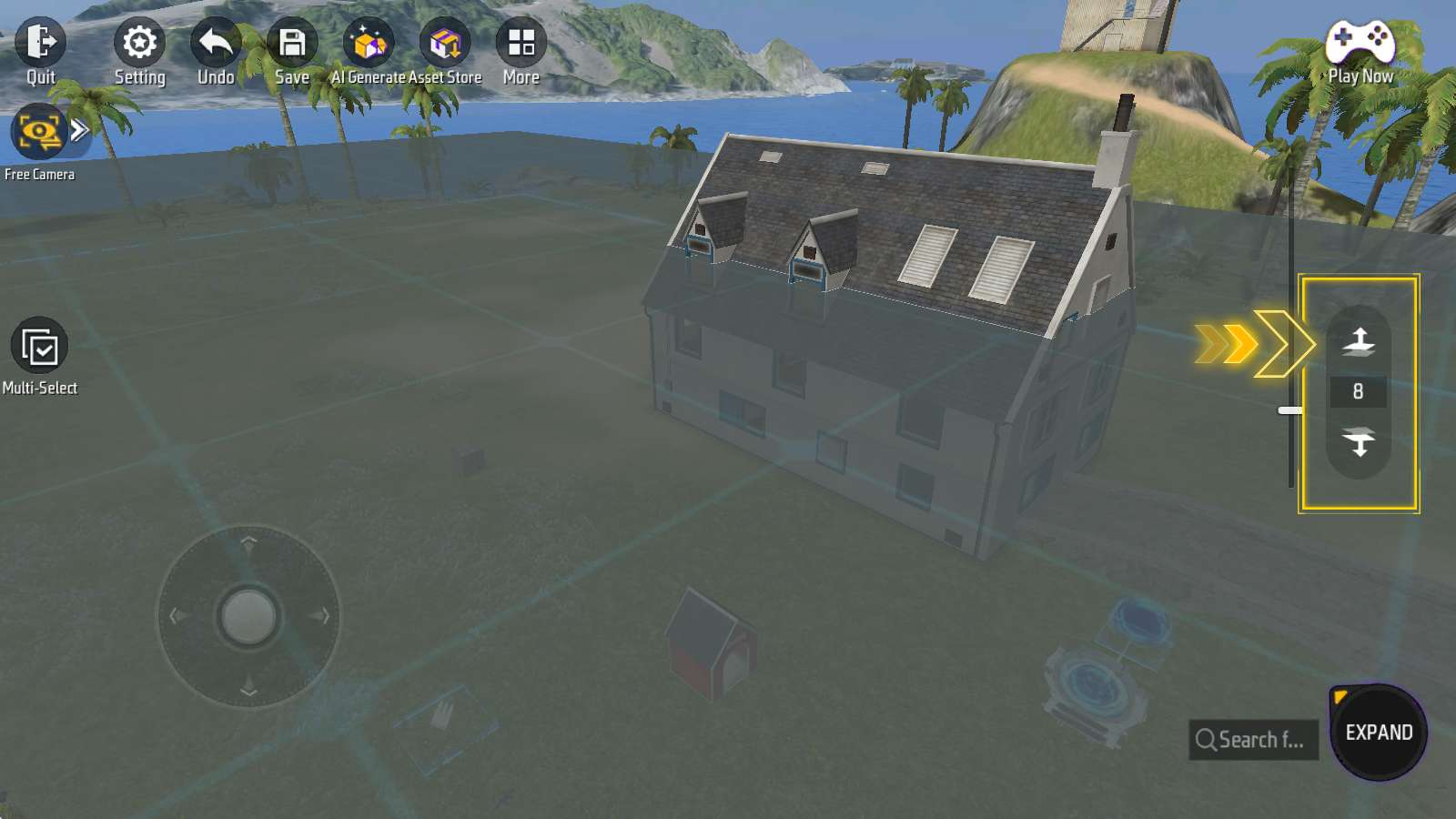
ความสูงเริ่มต้นของระนาบลอยคือ 0 ซึ่งจะทับซ้อนกับพื้นและไม่มีผล
การคลิกที่ลูกศรขึ้นในภาพด้านบนหนึ่งครั้งจะทำให้ระนาบลอยสูงขึ้น 1 เมตร
ความสูงของมันจะแสดงโดยตัวเลขตรงกลางลูกศรด้วย
เช่น ความสูงของระนาบลอยในภาพด้านบนคือ 8 เมตร
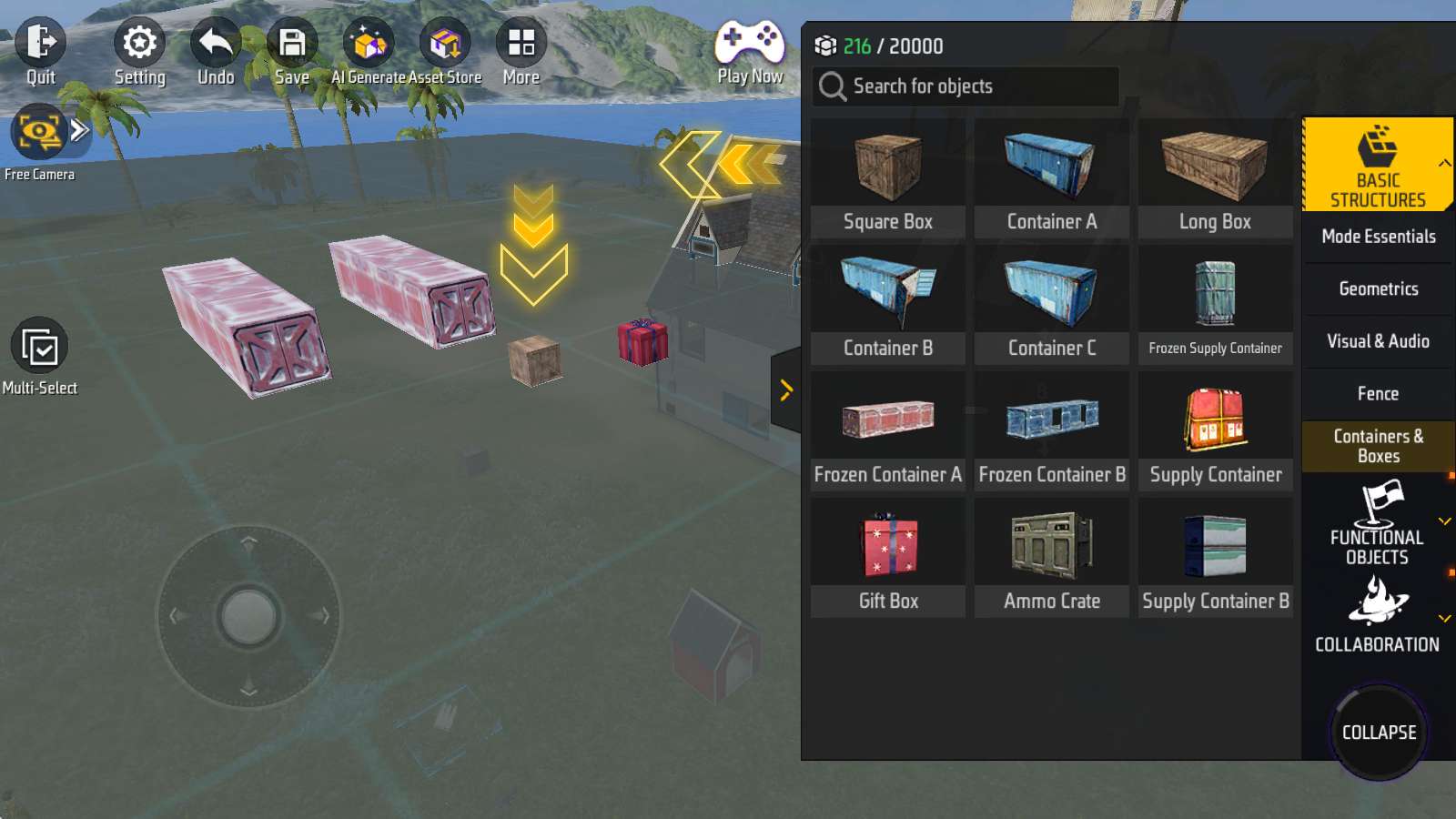
สามารถวางวัตถุบนระนาบลอยได้
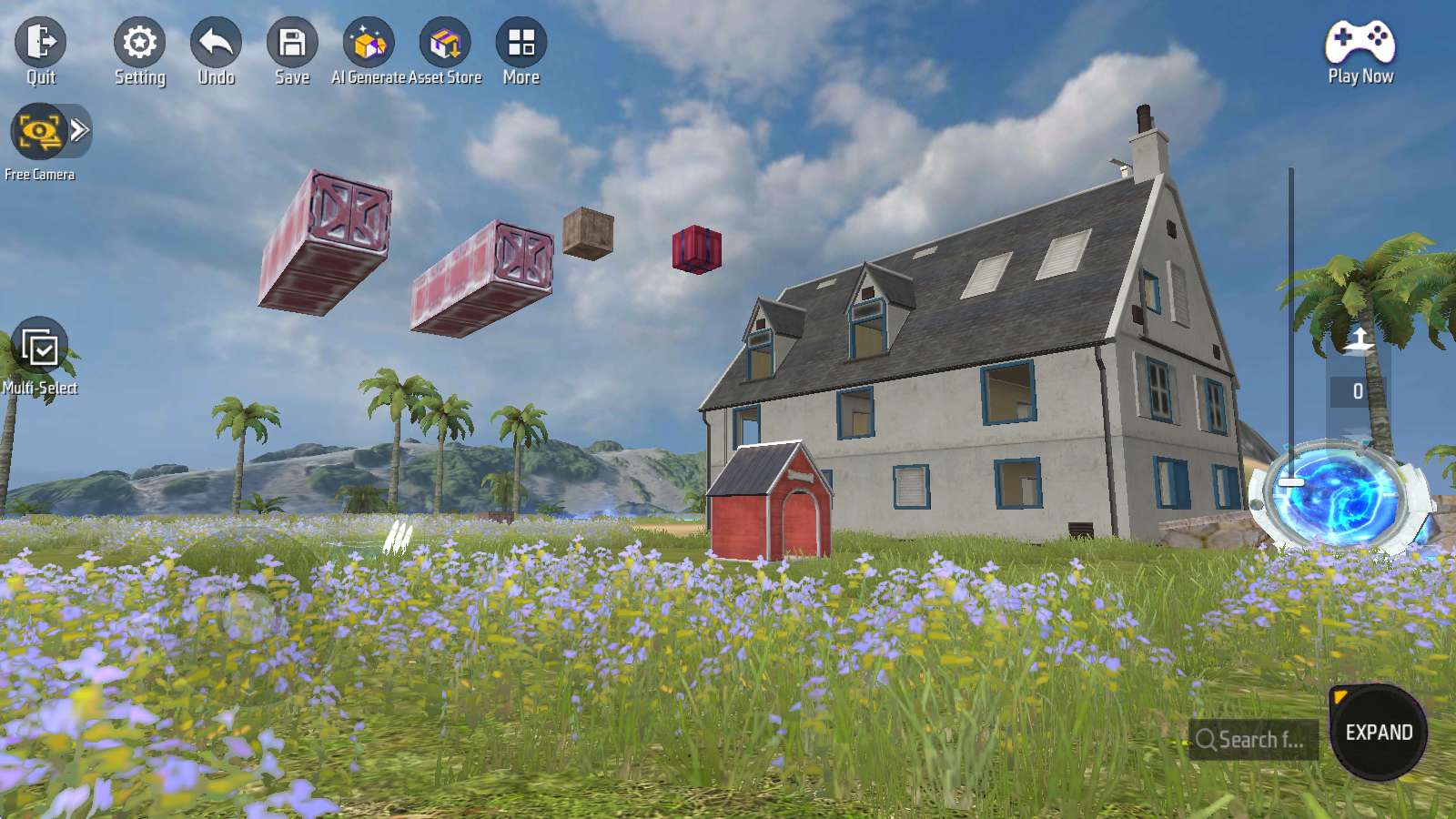
ระนาบลอยสามารถใช้เพื่อจัดแนวความสูงของวัตถุได้ง่าย
ระนาบลอยเป็นเพียงองค์ประกอบเสริมและไม่มีผลต่อการเล่นเกม
โปรดใช้อย่างอิสระ
ดูเพิ่มเติม
การเลื่อนกล้อง
เมื่อเลื่อนระหว่าง “มุมกล้องอิสระ” และ “มุมมองบุคคลที่สาม” ตำแหน่งกล้องอาจมีการเปลี่ยนแปลง
จาก “มุมกล้องอิสระ” ไปเป็น “มุมมองบุคคลที่สาม”:
ทำให้ตัวละครของคุณลงจอดเล็กน้อยด้านหน้าตำแหน่งกล้องของคุณ ดังแสดงด้านล่าง
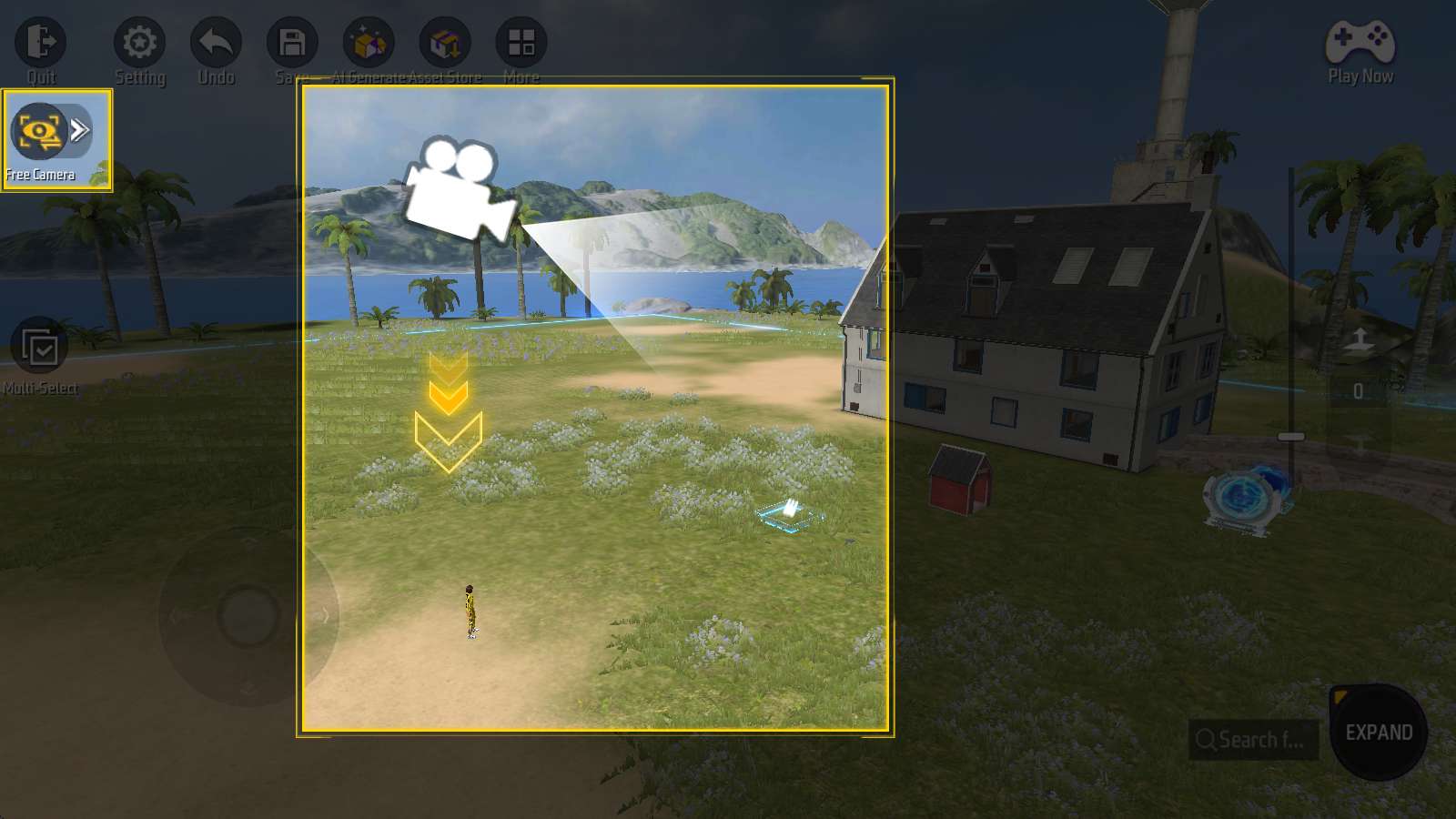
ระวังหากมีภูมิประเทศที่ซับซ้อนอยู่ใต้กล้อง
จาก “มุมมองบุคคลที่สาม” ไปเป็น “มุมกล้องอิสระ”:
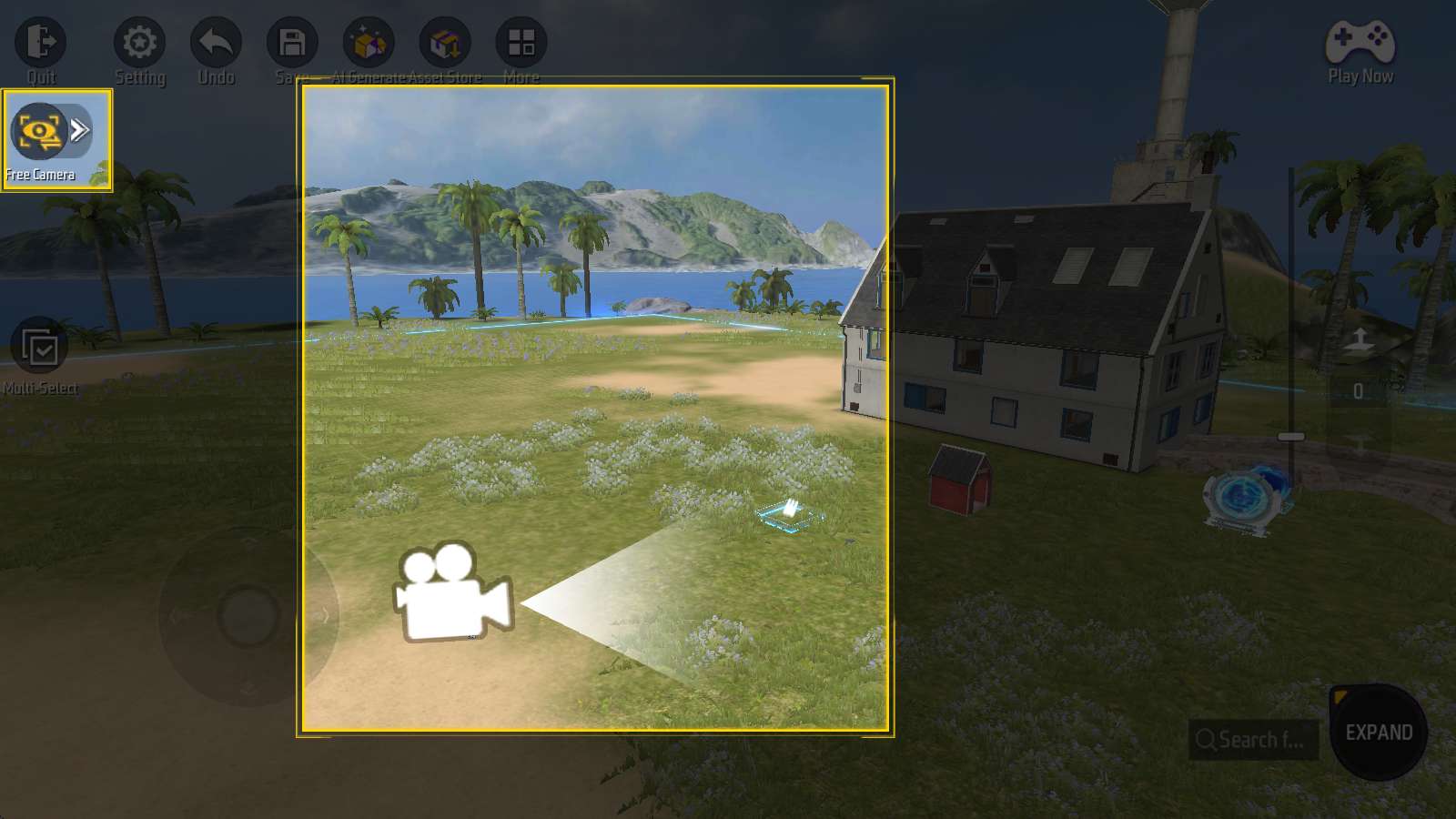
ตัวละครจะหายไปทันที และกล้องจะคงตำแหน่งไว้
เช่น แถบเลื่อนความสูงทางด้านขวาจะปรากฏขึ้นอีกครั้งและตั้งค่าเป็นศูนย์